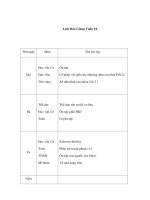Tài liệu HTML phần 10 pptx
Bạn đang xem bản rút gọn của tài liệu. Xem và tải ngay bản đầy đủ của tài liệu tại đây (139.81 KB, 4 trang )
•
cols (columns) chia window theo chiều dọc. Các giá trị 30% , 70% có thể được
thay bằng số pixels như 150 , 500
•
rows cho phép chia theo chiều ngang. 30%, 50% là chiều cao của hai Frames
đầu. Dấu * cho biết chiều cao của Frame thứ 3 là phần còn lại của window.
•
<frame name ="ben trai" src="trai.htm"> tên và nội dung của frame bên trái.
Bạn cứ tưởng tượng, bạn tạo được một khung ảnh có hai ngăn (tương tự như
một frameset), mỗi ngăn chứa một bức ảnh (đây là một trang web). Frame bên
trái tên là "trai" và chứa trang "trai.htm". Tương tự như vậy với "ben phai",
"phai.htm", "tren", "tren.htm", "duoi", "duoi.htm", "con_lai", "conlai.htm"
4. Frames - Navigation Menu
Như vậy ta đã có được những bức ảnh trong khung. Nhưng mục đích chính của Frames
không phải là làm thế nào để có nhiều trang trong một window mà là làm thế nào để
dùng link của Frame này thay đổi nội dung của Frame kia. Bây giờ ta hãy thử dùng
trang "trai.htm" làm navigation để thay đổi nội dung Frame "phai". Khi đó ta phải dùng
thêm một dòng code nữa trong trang "trai.htm".
<base target="ben phai">
Bạn hãy click "xem vi du" sau đó dùng chuột phải click vào trang "trai.htm" trong
frame "trai" để xem html-code.
Bạn hãy [xem ví dụ]
4. Frameset in Frameset
Và một ví dụ nữa sẽ cho thấy khả năng của Frames. Trong ví dụ này, đầu tiên ta chia
window ra làm 2 phần sau đó lại chia phần thứ 2 ra làm đôi. Code của nó như sau:
<html>
<frameset rows="20%,70%">
<frame src="tren.htm" name="ben tren">
<noframe>
<frameset cols="20%,80%">
<frame src="trai.htm" name="ben trai">
<frame src="phai.htm" name="ben phai">
</frameset>
<body>
This page uses frames but your browser doesn't support them.
Please download a higher version and visit me again. Thanks
anyway!
</body>
</html>
Bạn thấy đấy, ta đã chia window ra làm 4 Frames nhưng chỉ thấy có 3. Ðó là tác dụng
của tag <noframe> Hiện nay số lượng browser không biết Frames hầu như không còn
nữa, nhưng để chắc chắn, ta hãy viết thêm một phần <body> và chú thích rằng browser
của người đọc không biết frames, nếu không người đó sẽ chẳng đọc được một chữ gì
khi đến thăm homepage của bạn.
Bạn hãy [xem ví dụ]
Ngoài ra còn một số đặc tính khác của Frames như:
•
scrolling="no" (nếu bạn viết như vậy trong tag <frameset>, người đọc sẽ không
thể scroll để đọc tiếp nếu như trang html có cỡ to hơn Frame chứa nó).
•
frameborder="0" (frame không có khung)
•
framespacing="0" (tương tự như trong table)
•
noresize (không cho phép người đọc thay đổi kích cỡ của window)
Bạn hãy [xem ví dụ
]
Âm nhạc, phim ảnh trong trang web
Bạn còn có thể làm cho trang web của mình sinh động hơn bằng âm nhạc, video... Trang
này sẽ giúp bạn thực hiện điều đó. Nhưng hãy đừng quên là internet còn đang tương đối
chậm và sử dụng quá nhiều những thứ đó sẽ mang lại phản tác dụng. Video, sounds
thường là những files lớn và cần rất nhiều thời gian dể load.
Có rất nhiều dạng audio (*.au, *.wav, *.mid....) và video (*.mpeg, *.avi...). Nhưng có lẽ
chỉ có dạng midi (*.mid) là cỡ nhỏ nhất. Một bản nhạc 5 phút chiếm khoảng 30KB trong
khi đó 5 phút dưới dạng wav lên tới 5MB. Ðể đưa chúng vào một trang web, bạn cần viết
dòng html-code sau:
<embed src="music.mid" autostart="true" loop="true">
Trong đó "music.mid" là tên của file nhạc, autostart="true" chạy bản nhạc tự động,
loop="true" tự động quay lại đầu bản nhạc khi và chạy tiếp, nếu bạn chỉ muốn bản nhạc
chạy một số lần nhất định lần rồi dừng, hãy thay "true" bằng "1", "2"...
Bạn hãy [xem ví dụ
]
Riêng Internet Explorer
còn cho phép bạn tạo nhạc nền với tag đơn <bgsound> Dòng
code sẽ được viết như sau:
<bgsound src="music.mid" loop="infinite">
loop="infinite" cho phép browser chạy bản nhạc không ngừng.
Bạn hãy [xem ví dụ
]
Ngoài ra còn một cách đưa video vào trang web (chỉ dùng cho Internet Explorer) như một
bức ảnh:
<img dynsrc="beany.mpg">
Nếu đã từng sử dụng RealPlayer chắc bạn sẽ hỏi, làm thế nào để nó tự động chạy một bài
hát dưới dạng *.rm Ðiều đó không phức tạp lắm nhưng đòi hỏi người đến thăm trang web
của bạn phải có RealPlayer cài trong máy, đó lại là điều ít xảy ra. Như vậy bạn phải tạo
một link để người đọc có thể download phần mềm này từ
RealNetwork server. Sau đây là
dòng code bạn cần để đưa RealPlayer vào một trang web:
<embed src="finally.rm" type="audio/x-pn-realaudio-plugin"
console="Clip1" controls="ControlPanel" height="30" width="400"
autostart="true"><br>
<embed type="audio/x-pn-realaudio-plugin" console="Clip1"
controls="StatusField" height="30" width="400"
autostart="true"><br>
<embed type="audio/x-pn-realaudio-plugin" console="Clip1"
controls="PositionField" height="30" width="400"
autostart="true"><br>
Bạn hãy [xem ví dụ]
Có một điều bạn cần chú ý là tất cả các files nhạc, video... đều phải được upload cùng với
trang web và cùng nằm trong một địa chỉ như trang web. Nếu sử dụng một file của trang
web khác, bạn phải đưa địa chỉ đầy đủ của file đó vào html-code. Ví
dụ:
<embed src=" autostart="true"
loop="true">
JavaScript - gia vị cho homepage
Java và JavaScript không đơn giản như HTML, ít ra là đối với tôi. Tôi nghĩ rằng, để tạo
dựng một homepage thông thường, chúng ta cũng không cần thiết phải đi sâu vào chuyên
đề này. Vả lại nếu có muốn, tôi cũng không đủ khả năng vì tôi không phải là người trong
ngành IT. Trong phần này tôi chỉ muốn giới thiệu với bạn về các JavaScripts,
JavaApplets và cách đưa chúng vào homepage cho hợp lý và hữu ích mà không đi sâu
vào từng chi tiết của program code.